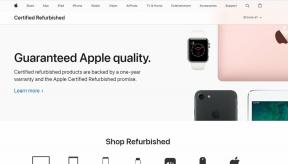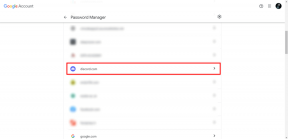6 najboljih načina da popravite automatsko rotiranje koje ne radi na iPhoneu
Miscelanea / / November 29, 2021
Mogućnost rotiranja zaslona vašeg iPhonea donosi mnogo pogodnosti za stol. Bilo da se radi o gledanju fotografija i videozapisa ili igranju igrica, prebacivanje na pejzažni način na iPhoneu izgleda prirodno. Međutim, zaslon možda neće pratiti promjenu orijentacije kad god zakrenete telefon.

U takvim situacijama možete isprobati rješenja za rješavanje problema s orijentacijom zaslona. To bi moglo biti jednostavno kao isključiti zaključavanje rotacije zaslona ili zahtjevno kao resetiranje cijelog telefona. U svakom slučaju, evo 6 najboljih rješenja za popravljanje automatskog zakretanja koji ne radi na iPhoneu.
Također na Guiding Tech
1. Isključite zaključavanje rotacije zaslona
Ako se zaslon iPhonea ne rotira, morate provjeriti da postavka automatskog rotiranja nije zaključana. Ako jest, u gornjem desnom kutu zaslona pronaći ćete zaključani simbol za automatsko rotiranje.
Za otključavanje automatskog zakretanja na iPhoneu, prijeđite prstom od gornjeg desnog kuta zaslona prema dolje da biste otvorili Kontrolni centar. Zatim dodirnite gumb za zaključavanje rotacije (onaj koji izgleda kao brava sa strelicom koja kruži oko njega) i pojavit će se poruka koja glasi "Zaključavanje portretne orijentacije: isključeno".

Sada pokušajte okrenuti telefon na stranu i orijentacija zaslona iPhonea trebala bi se promijeniti. Ako ne, provjerite sljedeće rješenje.
2. Označite automatsku rotaciju na drugim aplikacijama
Ako je rotacija zaslona otključana i ne radi, možete pokušati vidjeti postoji li problem u svim aplikacijama. To je zato što na iOS-u postoji hrpa aplikacija koje su dizajnirane za rad samo u portretnom ili pejzažnom načinu.
Stoga možete provjeriti automatsku rotaciju u aplikacijama kao što su Safari ili Notes da vidite radi li dobro.
3. Ponovno pokrenite aplikaciju
Ponekad, aplikacije na iPhoneu može zaglaviti ili zamrznuti, sprječavajući promjenu orijentacije zaslona. Ako je problem s automatskom rotacijom ograničen samo na određenu aplikaciju, možete pokušati ponovno pokrenuti aplikaciju da biste riješili problem.
Da biste zatvorili aplikaciju, prijeđite prstom prema gore s početne trake i držite sekundu kako biste otvorili prikaz za više zadataka. Sada prijeđite prstom prema gore po aplikaciji da biste je zatvorili.

Korisnici starih iPhonea mogu dvaput dodirnuti tipku za početak i povući aplikaciju prema gore i s vrha.
Sada ponovno otvorite aplikaciju i provjerite je li problem riješen.
4. Ponovno pokrenite telefon
Jedno od najpoželjnijih i najučinkovitijih rješenja za popravljanje uobičajenih softverskih grešaka je ponovno pokretanje iPhonea. Ovo obično briše sve greške i zatvara sve aplikacije, dajući vašem iPhoneu novi početak.
Da biste ponovno pokrenuli svoj iPhone (iPhone X ili noviji), pritisnite i držite bilo koju od tipki za glasnoću zajedno sa bočnim gumbom kako biste otvorili izbornik Slide to Power Off. Korisnici starih iPhonea mogu pritisnuti i držati tipku Sleep/Wake kako bi pokrenuli klizač za isključivanje. Pomaknite klizač s lijeva na desno da isključite svoj iPhone.
Pričekajte da se potpuno isključi. Sada pritisnite i držite tipku Sleep/Wake dok se na zaslonu ne pojavi Apple logo.
Također na Guiding Tech
5. Isključite zumiranje zaslona
Osim rotiranja zaslona aplikacija, iPhonei veće veličine (iPhone 6 Plus, 6S Plus, 7 Plus, 8 Plus ili bilo koji model iPhone Max) također mogu rotirati izgled početnog zaslona. Ako ste zbunjeni zašto
Ova značajka koristi prednost većeg zaslona povećanjem ikona i tekstova radi poboljšanja čitljivosti. Istodobno, također sprječava rotaciju zaslona na vašem iPhoneu. Slijedite dolje navedene korake kako biste ga jednostavno isključili.
Korak 1: Otvorite izbornik Postavke na svom iPhoneu i idite na Display & Brightness.

Korak 2: U odjeljku zumiranje prikaza dodirnite gumb Pogled. Sada prebacite Display Zoom na Standard i pritisnite gumb Postavi u gornjem desnom kutu.


Nakon što promijenite ovu postavku, vaš telefon će se ponovno pokrenuti s novom postavkom zumiranja. Nakon toga provjerite radi li automatsko rotiranje dobro.
6. Poništi sve postavke
Ako isprobavanje svih gore navedenih rješenja nije uspjelo, onda resetiranje vašeg iPhonea možda je posljednja opcija koju imate. Poništit će sve vaše željene postavke na vašem iPhoneu, kao što su lozinke za Wi-Fi i lokalne postavke na vašem iPhoneu. Srećom, nećete izgubiti svoje kontakte, kalendar i druge osobne podatke.
Da biste resetirali svoj iPhone, otvorite izbornik Postavke i idite na Općenito > Reset. Zatim dodirnite Poništi sve postavke i iPhone će od vas tražiti da unesete svoju lozinku. Nakon provjere, vratit će postavke na zadane.


Ako želite ići all-in, možete odabrati brisanje svih podataka i sadržaja na vašem iPhoneu dok ga vraćate na zadano. Ali prije toga, preporučuje se da sigurnosno kopirajte sve svoje podatke prvi.
Također na Guiding Tech
Portret ili pejzaž
Ako svako gore spomenuto rješenje ne uspije, onda bi to mogao biti problem povezan s hardverom. Na primjer, kako senzor akcelerometra na vašem iPhoneu kontrolira rotacije zaslona, zaslon iPhonea se neće rotirati ako taj senzor ne radi. Ako je to slučaj, možete rezervirati termin kod Apple podrška da se to popravi.